もういくつ寝るとお正月というには、まだ少し早いですが、そろそろ年賀状を準備しはじめる季節となってまいりました。みはらは今年の2月に祖母が亡くなったので年賀状は出せませんが、毎年、どんなデザインにするか悩んでます。ここ何年かは、Illustratorで年賀状を作成することが多かったんですが、やっぱり手書きの年賀状に勝るものってなかなかつくれないですよね。
しかも、最近はプリンタにキーボードがついてて、それだけで年賀状がつくれてしまうなんていうものも発売されて、ますます手書きの年賀状は珍しいものになっていくような状況です。ちなみにプリンタにキーボードがついてるのってこんなのです。
子どもがいたら、その写真を年賀状に使いたくなるのは、なんとなくわかります。でも、そんな写真だけの年賀状って、やっぱり味気ない気がするんです。
そんな時に、ちょっとしたアクセントになってくれるのが「はんこ」です。みはらも昔は、サツマイモを買ってきて「はんこ」をつくったりしましたが、これがけっこう難しいんです。まず、サツマイモをまっすぐ切らないとキレイに押せなかったり、サツマイモによってはいびつすぎてかっこよくならなかったり。。。
そこで、みはらがおススメするのが、手作り風はんこ作成ツールです。これは、郵便年賀.jpが提供する年賀状作成ツールのひとつで、テキストベース・画像ベースのはんこをブラウザ上で作成して保存することができます。作成したはんこはPNG形式で保存され、解像度も670×670と十分なサイズなので、年賀状以外にも使えそうなカンジです。
手作り風はんこ作成ツールの使い方
では、手作り風はんこ作成ツールの使い方を。説明するまでもないくらいカンタンにはんこを作成できるんですが、念のため。
まず、手作り風はんこ作成ツール(http://yubin-nenga.jp/hanko/index.html)にアクセスし、【はんこを作る】をクリックします。
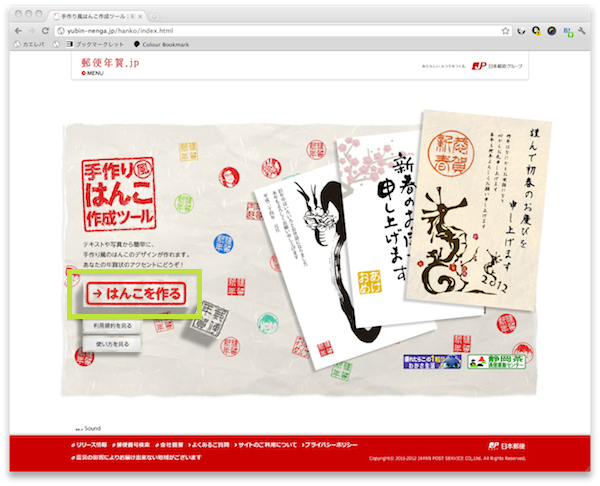
画像をはんこにするか、テキストをはんこにするか選択します。ここでは、テキストをはんこにしますので、【テキストをはんこにする】をクリックします。
はんこのデザイン、インクの色を選び、はんこにしたいテキストを入力し【次へ】をクリックします。
※テキストは4文字以内で、漢字・ひらがな・カタカナを使えます。
はんこのデザインの微調整をします。文字の拡大・縮小、移動、文字間の調整、文字を太く・細く、文字の回転などができます。ここでも、インク色などを変更できます。微調整が終了したら、【完成/次へ】をクリックします。
これだけで完成です。【ダウンロード】をクリックすると、PNG形式のはんこをダウンロードすることができます。
できあがったはんこがこれです。
画像をはんこにしてみる
テキストをはんこにするのは説明しましたが、今度は画像をはんこにしてみます。つくりかたは、ほとんど同じです。テキストを入力する代わりに、はんこにしたい画像をアップロードします。ためしに、我が家の犬(太助)と猫(ちよ)ではんこをつくってみました。
太助のはんこ
はんこにした元画像
ちよのはんこ
はんこにした元画像
画像をはんこにする場合、コントラストの強い画像を使った方が、キレイにできるようです。ただ、コントラストが弱くとも、微調整の段階で「塗りの量」を調整できるので、塗りを小さくしてやるとキレイにできます。
それではみなさん、ステキな年賀状をつくってくださいね :)